Modelos do 181 ao 189
Saltar índice da informaciónModelo 184 Presentación mediante formulario
A presentación do modelo 184 mediante formulario está dispoñible para declaracións de menos de 40.000 rexistros e require identificarse con certificado electrónico do declarante. Para ficheiros de maior tamaño tes que utilizar a presentación mediante ficheiro. Ademais do propio titular da declaración tamén pode presentara unha persoa ou entidade que actúe no seu nome, xa sexa un colaborador social ou un apoderado a realizar o trámite.
Accederás á xanela para introducir os datos relacionados coa "Entidade". Introduce o NIF do declarante e selecciona unha das opcións dispoñibles.
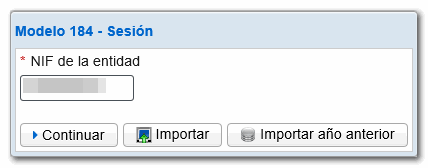
O botón "Importar" permite cargar un ficheiro xerado previamente, mediante o propio formulario ou cun programa externo, que se axuste ao deseño lóxico publicado.
O botón "Importar ano anterior" importará os datos do ano anterior dos rexistros activos do exercicio anterior no momento da consulta; para iso, cómpre que accedas ao formulario con certificado electrónico, DNI electrónico do declarante, colaborador social que presentou a declaración o ano anterior ou un apoderado que presentase a declaración o ano anterior ou ben un apoderado á consulta da declaración. Non é posible importar datos do ano anterior se a declaración supera os 40.000 rexistros.
O botón Continuar: dá acceso ao formulario, para a súa formalización en liña e presentación. Pode ofrecer 3 opcións:
-
"Cargar a sesión de traballo do ...": mediante esta opción poderás recuperar os datos dunha sesión que gardase previamente.
-
"Cargar a declaración presentada o...": se ademais presentaches xa unha declaración para o mesmo NIF, modelo, exercicio e período poderás recuperara marcando esta opción e realizar modificacións, alta ou baixa de rexistros desde os apartados "Rendas" e "Socios".
-
"Crear unha nova declaración": selecciona esta opción se desexas cubrir o formulario desde o inicio, sen recuperar datos.
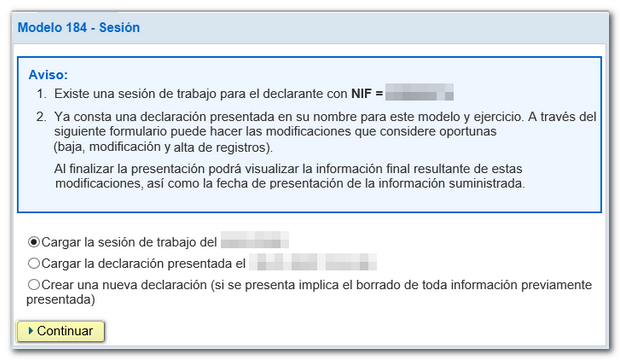
Tras a xanela inicial accederás ao formulario. Os recadros marcados con asterisco son obrigatorias.

Despois de cubrir os datos da entidade, desde a pestana "Apartados" podes acceder a "Rendas" e "Socios" para seguir cubrindo a declaracion.
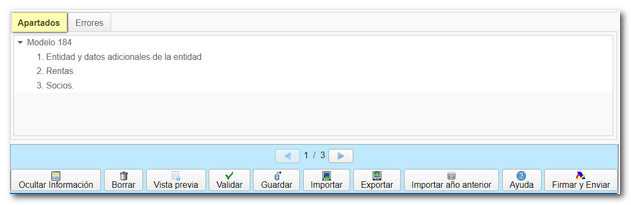
En ambos os dous apartados encontrarás unha botonera desde a que poderás dar de alta, baixa e navegar entre os rexistros. Para dar de alta unha renda ou un socio, pulsa a icona "Nova rexistro" identificado por unha folla en branco co signo "+" en verde.

Para consultar os datos dunha renda ou socio concreto, seleccionao e pulsa "Ver a Renda seleccionada" ou "Ver o Socio seleccionado".
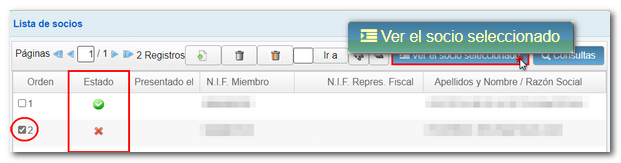
Unha vez cumprimentados os datos do rexistro, nesta mesma xanela podes dar de alta máis rexistros, borrar o rexistro e moverche entre eles ou volver á lista de rendas ou socios desde o botón "Volver á lista de Rendas" ou "Volver á lista de Socios".
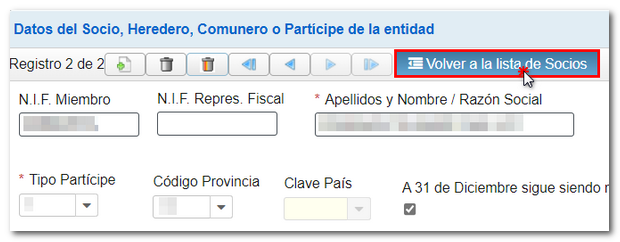
Tamén, desde a lista de Rendas ou Socios, podes realizar consultas establecendo criterios de filtrado. Pulsa "Consultas" na parte superior, establece os criterios de filtrado e fai clic en "Consultar". Se che activará unha nova pestana na parte inferior chamada "Consulta" ao lado da pestana "Apartados" e "Erros" cos resultados que coincidan cos criterios establecidos.
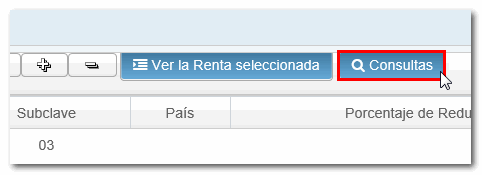
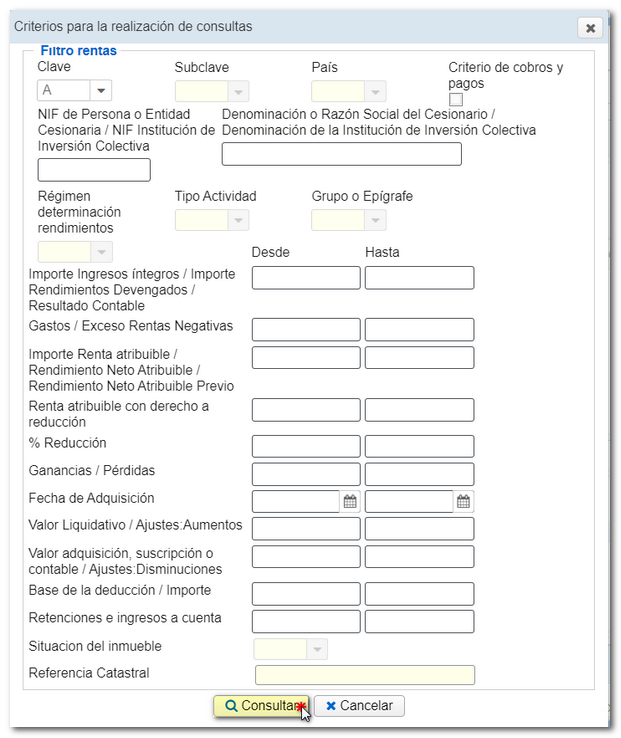
A información do rexistro esténdese nunha soa fila ao largo do formulario polo que cómpre utilizar a barra de desprazamento horizontal para consultar o resto. Non obstante, facendo dobre clic sobre calquera dos resultados aparece a información do rexistro na parte superior do formulario.
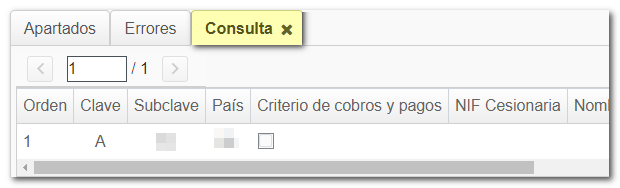
Para comprobar se existen erros na declaración pulsa o botón "Validar". Se contén erros ou avisos habilitarase a pestana "Erros" coa descrición do erro ou o aviso e o botón "Ir ao Erro "ou "Ir ao Aviso ", segundo corresponda, que che sitúa no recadro para modificar ou cubrir. Se a declaración non contén erros obterás a mensaxe "Non existen erros".
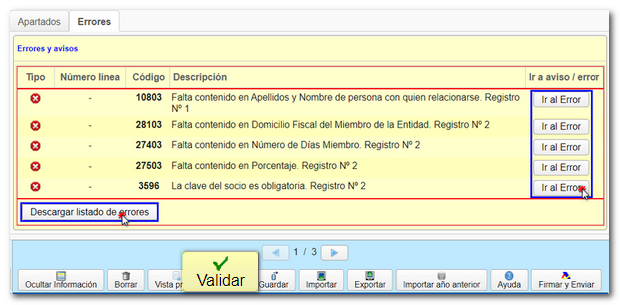
A descarga da listaxe de erros móstrache o ficheiro.xml co bloque de rexistros incorrectos.
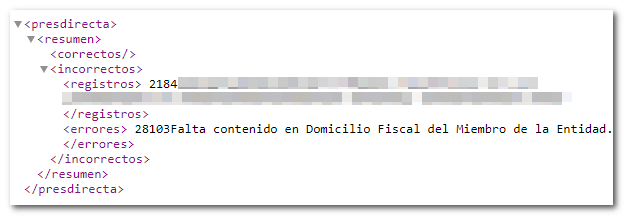
Antes de presentar a declaración podes pulsar "Vista previa" para xerar un PDF non válido para presentación. O PDF visualízase en pantalla; non obstante, desde a ligazón "Vostede pode facer clic aquí para descargar o pdf" é posible descargaro no teu equipo. Para volver á declaración fai clic en "Volver a declaración" situada na parte inferior da xanela do borrador ou dar de alta unha nova declaración desde o botón "Nova declaración".

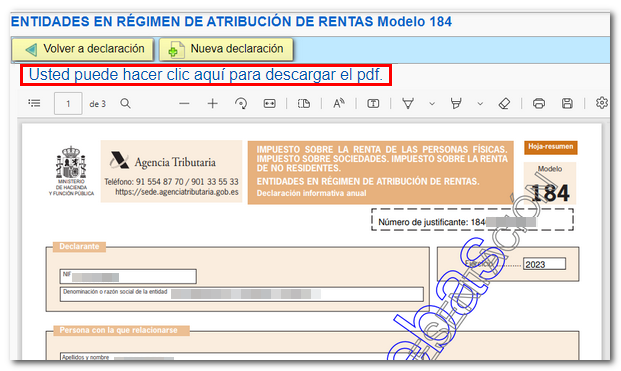
A opción "Gardar" permite almacenar os datos cumprimentados ata ese momento nos servidores da AEAT, aínda que non estea validado (pode conter erros ou estar incompleto), se xa existe unha declaración gardada anteriormente sobreescribirase. A recuperación destes datos realízase accedera novamente ao formulario web pulsando "Continuar"; unha vez introducido o NIF, se existe unha declaración gardada para ese NIF o servidor detectarao e darache opción a recuperara.

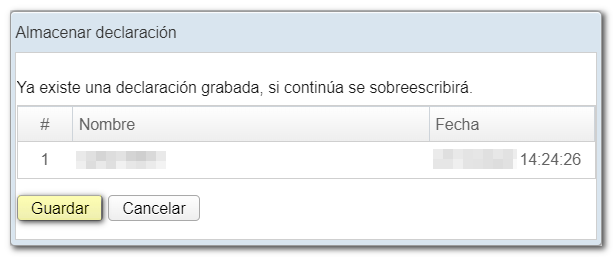
O formulario ten un tempo de espera por inactividade, recomendámosche que gardes a declaración para evitar a perda de datos.
Mediante o botón "Exportar" podes xerar un ficheiro.184 co deseño de rexistro publicado.
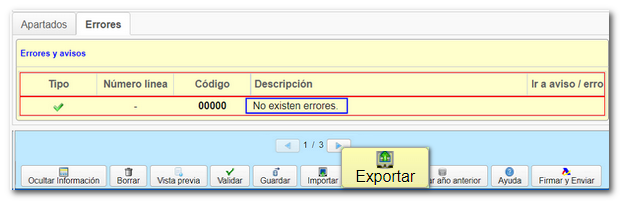
O botón "Importar" permíteche importar os datos dun ficheiro xerado co formulario ou cun programa alleo á AEAT e confeccionado cos datos axustados ao deseño de rexistro publicado do modelo en vigor, sempre que non supere os 40.000 rexistros.

Se a declaración xa contén datos, ofreceranche 2 opcións de importación tras seleccionar o ficheiro:
- A. Borrar todos os rexistros de Socios e Rendas e importar (eliminaranse todos os perceptores existentes antes de importar o ficheiro).
-
B. Agregar rexistros de Socios e rendas á declaración actual (engadiranse os rexistros importados aos xa existentes)
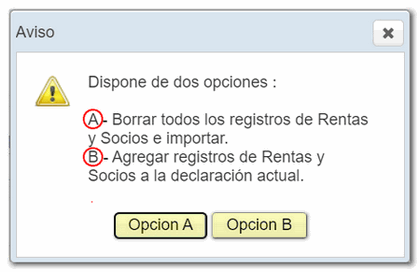
O formulario tamén ofrece a opción de importar datos do ano anterior dos rexistros activos do exercicio anterior no momento da importación; para iso, cómpre que accedas ao formulario con certificado electrónico de declarante, do colaborador social que presentou esa declaración ou dun apoderado para realizar esta consulta ou que realizase a presentación. Introduce o NIF do declarante e pulsa o botón "Importar ano anterior", recupérase automaticamente a información e aparece unha xanela que informa dos datos importados. Se non estás autorizado, na pestana "Erros" aparecerá a mensaxe advertindoo.

No botón "Axuda" se che facilita un PDF coa normativa e información referente ao modelo así como prazo, forma e lugar de presentación e o deseño de rexistro do modelo 184.
Despois de validar e gardar a declaración, poderás presentara pulsando o botón "Asinar e Enviar". Na nova xanela, marca o recadro "Conforme" para confirmar a presentación da declaración. No cadro de texto mostrarase codificado o contido da declaración. Por último pulsa "Asinar e Enviar" para continuar coa presentación.

Mostrarase un aviso informando do número de rexistros correctos e erróneos que cubriron. Se desexas volver á declaración para corrixir os erros antes de presentar pulsa "NON". Se prefires presentar neste momento os rexistros correctos e, posteriormente, corrixir os erros e presentar unha nova declaración, pulsa "Se".
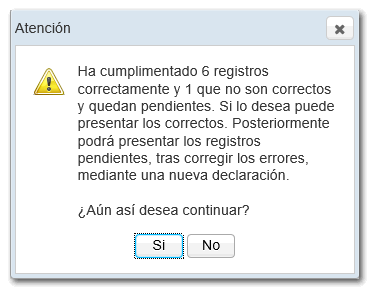
Marca o recadro "Conforme" e pulsa "Asinar e Enviar".

O resultado dunha presentación correcta será unha páxina de resposta cun PDF incrustado que contén unha primeira folla coa información da presentación (número de entrada de rexistro, Código Seguro de Verificación, número de xustificante, día e hora de presentación e datos do presentador) e, nas páxinas posteriores, a copia completa da declaración.
En caso de presentación parcial, informarase sobre iso nun aviso e ofrecerase a opción de volver á declaración para realizar as modificacións, altas ou baixas correspondentes.
Tamén poderás recuperar a declaración presentada accedendo de novo ao formulario, identificando ao declarando e seleccionando as opcións "Continuar", "Cargar declaración presentada o..."

Ao retomar a declaración, a listaxe de perceptores mantén todos os rexistros e inclúe a data de presentación dos xa presentados.

Nota: Neste formulario non existen as opcións habituais de complementaria e substitutiva. Unha vez realizadas as correccións necesarias debes presentar a declaración completa, incluíndo todos os rexistros que deban declararse. Así mesmo, unha nova declaración presentada suporá baíxaa da anterior.